Меркурий 185Ф инструкция




 (79 оценок, среднее: 4,08 из 5)
(79 оценок, среднее: 4,08 из 5)Содержание:

- Как пробить чек
- Отправка чека покупателю по СМС
- Печать чека с начисляемыми или выделяемыми налогами
- Печать чека из товарной базы
- Отправка чека из товарной базы покупателю по СМС
- Печать чека из товарной базы с начисляемыми или выделяемыми налогами
- Как напечатать чек возврата
- Как аннулировать чек
- Как закрыть вечернюю смену и напечатать Z-отчет
- Печать чека коррекции
- Перед регистрацией необходимо
Программирование
- Программирование модели Меркурий-185Ф
- Зарегистрируйте ИНН оператора фискальных данных.
- Программирование даты
- Программирование пароля для кассиров
- Программирование заголовка на чеке
- Программирование данных администратора
- Программирование данных кассира
- Программирование системы налогообложения
- Запрограммировать тип шрифта
- Установка ширины пробела между чеками
- Программирование яркости печати
- Программирование товарной базы при помощи кассы
- Загрузить товарную базу из таблицы Excel
- Настройка яркости табло
- Настройка сети WI-FI
- Настройка GPRS и проверка баланса
Регистрация
- Как работать с ФН
- Программирование фискального накопителя
- Как зарегистрировать устройство с ФН
- Получение отчетов из фискального накопителя
- Технологическое обнуление
- Режим сервиса
- Как пробить чек о состоянии фискального накопителя
Распорядок смены:
- Утреннее открытие смены с печатью Х-отчета.
- Дневное пробитие чеков.
- Вечернее закрытие смены с печатью Z-отчета.
Как пробить чек
Первым делом требуется войти в кассовый режим
- Включить кассовое устройство Меркурий-185Ф.
- Нажать два раза, чтобы на табло отобразилась надпись «кассовый режим».
- Повторно нажать клавишу .
- Набрать пароль кассира. По умолчанию он устанавливается, как 0.
- Подтвердить выбор клавишей .
- Если смена была закрыта, устройство предложит «Открыть смену».
- Нажатием клавиши , подтверждается открытие смены.
- После появления на табло надписи «приход», можно выбивать чек.
Печать простого чека при свободной стоимости товара
- Ввести сумму чека.
- Нажать .
- Подтвердить .
Печать простого чека при свободной стоимости товара с подсчетом сдачи
- Ввести сумму чека.
- Нажать .
- Ввести сумму, оплаченную покупателем.
- Подтвердить .
Печать простого чека с расчетом стоимости и количества товара
- Нажать клавишу .
- Ввести количество товара.
- Нажать клавишу .
- Ввести стоимость товара.
- Нажать клавишу .
- Подтвердить нажатием .
Печать простого чека при безналичном расчете
- Ввести стоимость товара.
- Два раза нажать .
- Нажать клавишу .
- Два раза нажать .
Отправка чека покупателю по СМС
- Ввести стоимость товара.
- Два раза нажать .
- Нажать клавишу .
- Ввести номер телефона покупателя.
- Два раза нажать .
Печать чека с начисляемыми или выделяемыми налогами
- Ввести стоимость товара.
- Два раза нажать клавишу .
- Ввести номер налога.
- Нажать клавишу .
- Подтвердить нажатием .
Печать чека из товарной базы
При наличии запрограммированного в товарной базе товара, шаг: «введение стоимости товара» можно пропустить.
Печать простого чека из товарной базы
- Нажать клавишу .
- Ввести номер кода товара.
- Нажать .
- Набрать стоимость товара.
- Нажать клавишу .
- Подтвердить нажатием .
Печать простого чека из товарной базы с подсчетом сдачи
- Нажать клавишу .
- Ввести номер кода товара.
- Нажать .
- Набрать стоимость товара.
- Нажать клавишу .
- Ввести сумму оплаченную покупателем.
- Подтвердить .
Печать простого чека из товарной базы с расчетом стоимости и количества товара
- Нажать клавишу .
- Ввести количество товара.
- Нажать клавишу .
- Нажать клавишу .
- Ввести номер кода товара.
- Нажать .
- Набрать стоимость товара.
- Нажать клавишу .
- Подтвердить .
Печать простого чека из товарной базы при безналичном расчете
- Нажать клавишу .
- Ввести номер кода товара.
- Нажать .
- Набрать стоимость товара.
- Два раза нажать .
- Нажать клавишу .
- Два раза нажать .
Отправка чека из товарной базы покупателю по СМС
- Нажать клавишу .
- Ввести номер кода товара.
- Нажать .
- Набрать стоимость товара.
- Два раза нажать клавишу .
- Нажать .
- Нажать клавишу .
- Теперь нажать .
- Ввести номер телефона покупателя.
- И завершить операцию двойным нажатием .
Печать чека из товарной базы с начисляемыми или выделяемыми налогами
- Нажать клавишу .
- Ввести номер кода товара.
- Нажать .
- Набрать стоимость товара.
- Два раза нажать клавишу .
- Ввести номер налога.
- Нажать клавишу .
- Подтвердить нажатием .
Как напечатать чек возврата
Печать простого чека возврата
- Нажать клавишу .
- Нажать .
- Подтвердить .
- Ввести сумму возврата.
- Нажать клавишу .
- Завершить операцию нажатием .
Печать простого чека возврата при безналичном расчете
- Нажать клавишу .
- Нажать .
- Подтвердить .
- Ввести сумму возврата.
- Два раза нажать .
- Нажать клавишу .
- Два раза нажать .
Печать чека возврата из товарной базы
- Нажать клавишу .
- Нажать .
- Подтвердить .
- Нажать клавишу .
- Ввести номер кода товара.
- Нажать .
- Набрать стоимость товара.
- Нажать клавишу .
- Завершить операцию нажатием .
Печать чека возврата из товарной базы при оплате по безналичному расчету
- Нажать клавишу .
- Нажать .
- Подтвердить .
- Нажать клавишу .
- Ввести номер кода товара.
- Нажать .
- Набрать стоимость товара.
- Два раза нажать .
- Нажать клавишу .
- Два раза нажать .
Как аннулировать чек
Процесс аннулирования
Для процесса аннулирования необходимо до последнего нажатия клавиши набрать последовательную комбинацию клавиш:
- .
- Тройное нажатие .
Как закрыть вечернюю смену и напечатать Z-отчет
- Нажимать клавишу пока на табло не отобразиться «Отчеты ФН».
- Нажать .
- Ввести пароль присвоенный администратору. По умолчанию он программируется, как 22.
- Дождаться отображения на табло надписи «Закрыть смену».
- Нажать .
Чтобы дополнительно снять промежуточный отчет до или непосредственно после закрытия смены отображающий полученную за смену сумму, достаточно
- Нажимать клавишу пока на табло не отобразиться «Нефиск. отчеты».
- Нажать клавишу .
- Ввести пароль присвоенный администратору. По умолчанию он программируется, как 22.
- Нажать .
Печать чека коррекции
- Работа происходит в кассовом режиме.
- Нажать клавишу при закрытом чеке.
- Клавишами и отыскать режим «коррекция».
- Подтвердить выбор клавишей .
- Клавишами и отыскать «расход» или «приход».
- Нажать клавишу .
- Ввести требуемую сумму.
- Нажать .
- Завершить операцию нажатием .
————————————————————
Регистрация аппарата Меркурий-185Ф и настройка работы с оператором фискальных данных.
Перед регистрацией необходимо
- Заключить договор с ОФД и получить данные для регистрации кассы.
- Уточнить имя хоста и порт подключения.
- Узнать регистрационный номер кассы, присвоенный в налоговой службе при постановке на учет через сайт или непосредственно в организации.
- Подключить аппарат к Интернету и удостовериться в наличии связи.
- Внести в регистрируемые параметры ФИО администратора и кассира, название и ИНН организации, налоговый режим, адрес места установки кассы и тип использующей его организации: магазин, кафе, склад, офис и т.д.
Также перед началом регистрации нужно установить в «Меркурий» финансовый накопитель и проверить корректность его работы. После установки фискального накопителя необходимо поставить в устройство кассовую ленту. Это пригодится при печати проверочных отчетов.
Программирование модели Меркурий-185Ф
- Подключите кассовое устройство, дождитесь полной загрузки. На табло должна отображаться надпись «Меркурий».
- Нажать два раза , до появления надписи «Кассовый режим».
- Несколько раз нажать , пока на табло не появиться «ПРОГРАММИРОВАНИЕ».
- Нажать .
- .
- .
- Нажмите клавишу .
- Четыре раза нажмите клавишу .
- Снова нажмите .
- Повторно .
- Теперь нажмите .
- .
- Клавишу .
- Программу печати таблицы запустите клавишей .
- После распечатки таблицы нажмите .
- Пользуясь таблицей, введите кодовые обозначения букв фамилии администратора.
- По окончанию ввода нажмите .
- Цифру .
- Снова
- Нажмите клавишу .
- И клавишу .
- Аналогичным образом введите фамилию кассира.
- По окончанию ввода нажмите .
- Цифру .
- Нажимайте клавишу пока на табло не отобразиться опция «Настройки wi-fi».
- Подтвердите нажатием .
- Теперь .
- Введите логин сети wi-fi.
- Нажмите .
- Клавишу .
- Два раза .
- Теперь клавишу .
- И снова .
- Введите пароль от сети wi-fi.
- Подтвердите ввод клавишей .
- .
- Нажмите .
- Несколько раз нажать , пока на табло не появиться «ПРОГ. ФН и ОФД».
- Нажать .
- .
- .
- Нажмите клавишу два раза
- Три раза .
- Снова .
- Клавишу .
- Теперь клавишу .
- После нажатия клавиши на индикаторе будет отображаться «НЕТ».
- Нажмите .
- Клавишу .
- Завершите операцию ввода цифрой .
- Несколько раз нажать , пока на табло не появитcя «Настр. ОФД».
- Нажмите .
- Клавишу .
- Повторно .
- Введите адрес хоста.
- Подтвердите ввод .
- Нажмите .
- .
- Наберите номер порта хоста.
- Нажмите комбинацию клавиш .
- Три раза .
- Опять .
- Клавишу .
- Еще раз .
- Два раза .
- .
- И клавишу .
Зарегистрируйте ИНН оператора фискальных данных.
>
- Нажмите .
- Клавишу .
- Опять .
- Напишите имя сайта оператора фискальных данных.
- Наберите .
- Клавишу .
- Цифру .
- Нажимайте пока на табло не отобразится «Настр.ФН».
- Подтвердить .
- После печати таблицы символов, введите .
- Сверяясь с таблицей кодов, последовательно введите все коды соответствующие буквам названия организации.
- Нажмите .
- Теперь .
- Снова
- Так же ввести адрес, по которому установлено кассовое устройство.
- Нажмите .
- Теперь .
- .
- Введите тип организации, где установлен прибор.
- Подтвердите нажатием .
- Клавишей .
- Клавишей .
- При помощи кнопок и и выберите статус организации: ИП или юридическое лицо.
- Подтвердите выбор .
- Введите ИНН.
- Подтвердите нажатием .
- Клавишей .
- Клавишей .
- Введите полученный при регистрации в налоговой службе регистрационный шестнадцатизначный номер.
- Нажмите .
- Клавишу .
- Опять .
- При помощи кнопок и выберите систему налогообложения вашей компании.
- Подтвердите выбор .
- При помощи клавиш и выберите систему налогообложения, напротив которой написано «ДА», если она не относится к вашей компании.
- Наберите два раза.
- Два раза .
- Цифру .
- Два раза .
- После появления на табло надписи «Регистрация ККТ» нажмите два раза клавишу .
- Убедившись, что все данные внесены верно (иначе потребуется перерегистрация), подтвердите .
—————————————————————
Процесс программирования Меркурий-185Ф
Пароли по умолчанию:
- Для программирования – 22.
- Для кассира 1 – отсутствует.
- Для кассира 2 – 2.
- Для кассира 16 – 16.
- Для сервисной службы – 995578
Программирование даты
- Несколько раз нажать , пока на табло не появиться «ПРОГРАММИРОВАНИЕ».
- Нажать .
- .
- .
- Два раза нажать .
- Установить дату.
- .
- Подтвердить .
Программирование времени
- Выключите и заново включите устройство.
- Нажмите .
- Нажмите .
- Введите время.
- .
Программирование пароля для кассиров
Поскольку каждый кассир должен иметь индивидуальный пароль, пароли должны различаться.
- Если кассовый аппарат указывает ошибку «Пароль не уникален!» нажать любую клавишу.
- Пароль по умолчанию 0 позволяет работать в кассовом режиме без пароля.
- Несколько раз нажать , пока на табло не появиться «ПРОГРАММИРОВАНИЕ».
- Нажать .
- .
- .
- Нажать клавишу .
- Четыре раза нажать .
- Ввести .
- Клавишами и выбрать любого кассира.
- Подтвердить .
- Нажать .
- Теперь .
- И опять .
Программирование заголовка на чеке
- Несколько раз нажать , пока на табло не появиться «ПРОГРАММИРОВАНИЕ».
- Нажать .
- .
- .
- Нажмите клавишу .
- Три раза нажмите клавишу .
- Два раза .
- Нажмите .
- Два раза .
- .
- Введите .
- Теперь сотрите старый заголовок клавишей .
- Воспользовавшись таблицей символов, наберите на клавиатуре код первого символа названия. Например для ввода названия digitalserv нужно набрать 100 (d), затем 105 (i) и так далее по таблице символов.
- Аналогичным образом добавьте все буквы.
- Нажмите .
- Два раза .
- Цифру .
- Подтвердите .
Название по умолчанию для ККТ Меркурий «Инкотекс».
Для печати таблицы кодов
- Несколько раз нажать , пока на табло не появиться «ПРОГРАММИРОВАНИЕ».
- Нажать .
- .
- .
- Нажмите клавишу .
- Три раза нажмите клавишу .
- Два раза .
- Нажмите .
- Два раза .
- .
- После печати три раза нажать .
Программирование данных администратора
- Несколько раз нажать , пока на табло не появиться «ПРОГРАММИРОВАНИЕ».
- Нажать .
- .
- .
- Нажмите клавишу .
- Четыре раза нажмите клавишу .
- Два раза .
- Нажать .
- Нажмите .
- Два раза .
- .
- Нажмите .
- Один раз .
- .
- После печати таблицы символов, нажмите .
- Последовательно наберите кодовые значения для каждой буквы.
- Нажмите .
- .
- Цифру .
- Подтвердите .
Программирование данных кассира
- Несколько раз нажать , пока на табло не появиться «ПРОГРАММИРОВАНИЕ».
- Нажать .
- .
- .
- Нажмите клавишу .
- Четыре раза нажмите клавишу .
- Нажать .
- Снова .
- Теперь .
- Нажмите .
- Один раз .
- .
- После печати таблицы символов, нажмите .
- Последовательно наберите кодовые значения для каждой буквы фамилии.
- Нажмите .
- .
- Цифру .
- Подтвердите .
Программирование системы налогообложения
- Несколько раз нажать , пока на табло не появиться «ПРОГРАММИРОВАНИЕ».
- Нажать .
- .
- .
- Нажмите клавишу .
- Пять раз нажмите клавишу .
- Нажать .
- Клавишами и выберите соответствующий налог.
- Клавиша позволяет определить тип налога.
- Повторно нажать и ввести название налога для печати.
- Несколько раз нажать , пока на табло не появиться «ПРОГРАММИРОВАНИЕ».
- Нажать .
- .
- .
- Нажмите клавишу .
- Пять раз нажмите клавишу .
- Нажать .
- Нажать .
- Два раза .
- Подтвердить .
Запрограммировать тип шрифта
Для сжатого типа
- Несколько раз нажать , пока на табло не появиться «ПРОГРАММИРОВАНИЕ».
- Нажать .
- .
- .
- Нажмите клавишу .
- Клавиша .
- .
- После отображения на табло «ПРОГРАМ. ОПЦИИ», найти опции 50; 51; 53.
- Нажать .
- Ввести , .
- .
- Это «Основной шрифт кассового режима».
- Повторное нажатие выведет на табло «ОП50=0».
- Поменять значение на 2 и подтвердить .
- Параметры 51 и 53 изменяются аналогичным образом. Таким образом, можно получить самый короткий чек.
Для стандартного шрифта (он настроен по умолчанию)
Для настройки шрифтов стандартного чека пункты 49; 50; 51; 53 выставить в значении 8.
Установка ширины пробела между чеками
- Несколько раз нажать , пока на табло не появиться «ПРОГРАММИРОВАНИЕ».
- Нажать .
- .
- .
- Нажмите клавишу .
- Клавиша .
- .
- Нажать клавишу
- Набрать ,.
- Два раза .
- Нажать .
- Нажмите .
- .
- Цифру .
- Подтвердите .
Программирование яркости печати
- Несколько раз нажать , пока на табло не появиться «ПРОГРАММИРОВАНИЕ».
- Нажать .
- .
- .
- Нажмите клавишу .
- Клавиша .
- .
- Нажать клавишу
- Набрать код 48.
- Два раза нажать .
- Установить уровень яркости от 1 до 7.
- Нажмите .
- .
- Цифру .
- Подтвердите .
Для работы со шрифтами введите:
- 1. Несколько раз нажать , пока на табло не появиться «ПРОГРАММИРОВАНИЕ».
- 2. Нажать .
- 3. Дважды ввести .
- 4. Нажмите клавишу .
- 5. Клавиша .
- 6. .
- 7. Нажать клавишу , далее введите:
- ,– отвечает за программирование системного шрифта.
- , – отвечает за программирование шрифта кассы.
- , – отвечает за шрифт, печатающий название товара.
- , – отвечает за печать шрифта суммы ИТОГО.
- , – программирует шрифт журнала продаж.
- , – программирует шрифт печати отчетов.
- 1. Нажать 2 раза .
- 2. Ввести размер шрифта от 1 до 15.
- 3. Подтвердить .
- 4. .
- 5. Цифру .
- 6. Подтвердите .
Программирование товарной базы при помощи кассы
- Несколько раз нажать , пока на табло не появиться «ПРОГРАММИРОВАНИЕ».
- Нажать .
- .
- .
- Нажмите клавишу .
- Пять раз нажать .
- Снова .
- Ввести присвоенный товару номер.
- Подтвердить .
- Ввести штрих-код, если товар им оснащен.
- .
- Выбрать клавишей тип товара.
- Нажать .
- Выбрать штучный или весовой товар.
- Нажать .
- Ввести стоимость товара.
- Подтвердить .
- Ввести налог или пропустить этот шаг.
- Нажать .
- Ввести номер отдела, по умолчанию всегда установлен 1 отдел.
- Нажать два раза.
- Зафиксировать запись цифрой .
Запрограммировать товарную базу можно через программу 1С.
Загрузить товарную базу из таблицы Excel
Чтобы перенести файл из таблицы в файл совместимый с кассовым устройством необходимо:
- Убрать из товарной базы все лишнее, кроме 8 столбцов. В них должна отображаться информация о товаре.
- Код – порядковый номер присвоенный услуге или товару. Под ним товар будет отображаться в товарной базе устройства. Строка обязательна к заполнению
- Штрих-код заполняется при его наличии у товара.
- Стоимость указывается в рублях. При свободной стоимости товара, ячейка не заполняется.
- «Целое или нет» можно не заполнять или указать для разграничения штучного и весового товара.
- Вид товара заполняется следующим образом: 0 – товар; 1 – услуга; 2 – входящий платеж; 3 – исходящий платеж.
- Отдел обозначается цифрами от 1 до 16.
- Налог указывается цифрами от 0 до 5. При 0 – не облагается НДС, 1 – НДС 0%, 2 – НДС 10%, 3 – НДС 10/110, 4 – НДС 18%, НДС -18/118;
- Наименование товара или услуги не превышающее 56 символов.
- Отредактировав таблицу, ее сохраняют в txt или CS2 формате.
- Скачивается программа для конфигурации устройства.
- Подключается карта памяти USB.
- Включается касса.
- Несколько раз нажать , пока на табло не появиться «ПРОГРАММИРОВАНИЕ».
- Нажать .
- Дважды ввести .
- Нажмите клавишу .
- Клавишами и сохраняется товарная база.
- Два раза нажать .
- На флеш-накопитель записывается файл с названием, в котором отображена текущая дата.
- Открыть папку “IncotexKKM”.
- Запустить программу.
- Нажатием клавиши «Добавить» ввести название кассы.
- Нажать «Выбрать».
- Во вкладке «Список товаров и услуг» найти и нажать значок кассовой машины.
- Выбрав файл с карты памяти импортировать данные.
- Отредактировать данные и сохранить файл с другим именем.
- Подключить карту памяти к кассе.
- Несколько раз нажать , пока на табло не появиться «ПРОГРАММИРОВАНИЕ».
- Нажать .
- Дважды ввести .
- Нажмите клавишу .
- Клавишами и выбрать «ЗАГР. БАЗУ .ТОВАР.» товарная база.
- Два раза нажать .
В дальнейшем предполагается усовершенствование программы для прямого соединения с компьютером.
Настройка яркости табло
- В момент загрузки устройства клавишами и можно отрегулировать яркость.
- Она сохраняется автоматически и не сбрасывается при отключении аппарата.
Настройка сети WI-FI
Для настройки необходимо знать логин и пароль от сети wi-fi.
- Несколько раз нажать , пока на табло не появиться «ПРОГРАММИРОВАНИЕ».
- Нажать .
- .
- .
- Нажмите клавишу .
- Три раза нажмите клавишу .
- Два раза .
- Нажмите .
- Нажать .
- .
- После распечатки таблицы символов, нажать .
- Последовательно введите коды символов имени сети.
- .
- Нажать .
- .
- Последовательно введите коды символов пароля сети.
- Нажмите .
- .
- Цифру .
Настройка GPRS и проверка баланса
Проверка баланса производится отправкой кодового запроса: *100#.
- Для настройки GPRS необходимо установить в кассовое устройство SIM-карту.
- Несколько раз нажать , пока на табло не появиться «ПРОГРАММИРОВАНИЕ».
- Нажать .
- .
- .
- Нажмите клавишу .
- Два раза нажмите клавишу .
- Нажать .
- Нажать клавишу .
- Подтвердить .
- Нажать .
- Снова .
- Два раза нажать .
- Ввести кодовый запрос проверки баланса сети Мегафон.
- Нажать .
- Теперь .
- Цифру .
- .
- Три раза .
- Затем .
- Завершить операцию нажатием .
- И .
Чтобы зарегистрировать аппарат с ФН
Для этого необходимо знать имя хоста и порт подключения.
- Несколько раз нажать , пока на табло не появиться «ПРОГ. ФН и ОФД».
- Нажать .
- .
- .
- Нажмите клавишу два раза.
- Нажать .
- Набрать .
- Подтвердить .
- После распечатки таблицы кодов нажать .
- Сверяясь с таблицей кодов, последовательно введите все коды соответствующие буквам имени хоста.
- Нажмите .
- Два раза .
- Снова .
- Введите номер порта.
- Нажмите .
- Три раза .
- Опять .
- Клавишу .
- .
- .
- Цифру .
Как работать с ФН
Как закрыть архив
- Несколько раз нажать , пока на табло не появиться «ПРОГ. ФН и ОФД».
- Нажать .
- .
- .
- Нажмите клавишу .
- Нажать клавишу .
- Теперь .
- Завершить операцию нажатием клавиши .
Программирование фискального накопителя
- Несколько раз нажать , пока на табло не появиться «ПРОГ. ОФН и ОФД».
- Нажать .
- .
- .
- Нажмите клавишу .
- Теперь .
- Нажать .
- Нажать .
- Набрать .
- Подтвердить .
- После печати таблицы символов, введите .
- Сверяясь с таблицей кодов, последовательно введите все коды соответствующие буквам названия организации.
- Нажмите .
- Теперь .
- Снова .
- Так же ввести адрес, по которому установлено кассовое устройство.
- Нажмите .
- Теперь .
- Снова .
- Ввести номер ИНН.
- Нажмите .
- Теперь .
- Снова .
- Зарегистрировать регистрационный номер кассы. Посмотреть его можно на сайте налоговой, в личном кабинете.
- Нажмите .
- Теперь .
- Снова .
- Клавишами и выберите соответствующую налоговую систему.
- Нажать .
- Теперь . Снова .
- .
- Два раза .
- Подтвердить .
- Введите ИНН оператора фискальных данных.
- Нажать .
- Завершить нажатием .
- И цифрой .
Как зарегистрировать устройство с ФН
- Несколько раз нажать , пока на табло не появиться «ПРОГ. ФН и ОФД».
- Нажать .
- .
- .
- Нажмите клавишу .
- Теперь два раза.
- Нажать два раза .
- После проверки правильности данных, подтвердить .
Получение отчетов из фискального накопителя
- Несколько раз нажать , пока на табло не появиться «Отчеты ФН».
- Нажать .
- .
- .
- Нажмите клавишу .
- Теперь .
- Нажать .
- После ввода начального номера чека, добавить .
- Ввести конечный номер чека.
- Добавить два раза.
Технологическое обнуление
- Зажав клавишу , включить кассу.
- Нажать .
- Четыре раза .
- .
Режим сервиса
- Зажав клавишу 2, включить кассу.
- Нажать .
- Ввести код 99.
- Снова .
Как пробить чек о состоянии фискального накопителя
- Нажать .
- Теперь .
- Клавишу .
- Нажать , чтобы появился «Статус ФН».
- Теперь .
Если у Вас возникли трудности с настройкой или программированием Меркурий 185Ф, советуем обратиться к нашим специалистам


.jpg)
1 комментарий
Фискальный накопитель на 15 месяцев , у вас купить сколько будет стоить